Arduino:Примеры/Гайд по использованию микрофонного датчика звука с Arduino: различия между версиями
Myagkij (обсуждение | вклад) Нет описания правки |
Нет описания правки |
||
| Строка 3: | Строка 3: | ||
{{Myagkij-редактор}} | {{Myagkij-редактор}} | ||
=Гайд по использованию микрофонного датчика звука с Arduino<ref>[http://randomnerdtutorials.com/guide-for-microphone-sound-sensor-with-arduino/ randomnerdtutorials.com - Guide for Microphone Sound Sensor with Arduino]</ref>= | =Гайд по использованию микрофонного датчика звука с Arduino<ref>[http://randomnerdtutorials.com/guide-for-microphone-sound-sensor-with-arduino/ randomnerdtutorials.com - Guide for Microphone Sound Sensor with Arduino]</ref>= | ||
| Строка 59: | Строка 59: | ||
Загрузите на [[Arduino]] код, показанный ниже. | Загрузите на [[Arduino]] код, показанный ниже. | ||
<syntaxhighlight lang="c" line="GESHI_NORMAL_LINE_NUMBERS|GESHI_FANCY_LINE_NUMBERS | <syntaxhighlight lang="c" line="GESHI_NORMAL_LINE_NUMBERS|GESHI_FANCY_LINE_NUMBERS"> | ||
/* | /* | ||
* Автор – Руи Сантос (Rui Santos) | * Автор – Руи Сантос (Rui Santos) | ||
Текущая версия от 12:35, 20 мая 2023
| Содержание | Знакомство с Arduino | Продукты | Основы | Справочник языка Arduino | Примеры | Библиотеки | Хакинг | Изменения | Сравнение языков Arduino и Processing |
Гайд по использованию микрофонного датчика звука с Arduino[1]
Эта статья объясняет, как использовать микрофонный датчик звука вместе с платой Arduino.
Описание датчика
Микрофонный датчик звука, как понятно из названия, предназначен для определения звуков. Если точнее, он замеряет громкость звука.
Микрофонные датчики звука бывают разными. На рисунке ниже изображены те, что чаще всего используются вместе с Arduino:

Слева находится модуль KY-038, а справа – LM393. Оба этих модуля оснащены встроенным потенциометром, с помощью которого регулируется их чувствительность.
Где купить?
Оба датчика можно купить на eBay по цене менее 1 доллара:
Подключение контактов
В подключении датчика звука к Arduino нет ничего сложного:
- Контакт A0 на датчике – к аналоговому контакту на Arduino
- Контакт D0 – к цифровому контакту на Arduino
- Контакт GND – к контакту GND
- Контакт VCC – к контакту 5V
При использовании модуля LM393 контакт OUT нужно подключить к цифровому контакту Arduino.
Скетч: Светодиод, реагирующий на звук
В этом проекте микрофонный датчик звука будет замерять громкость звука в окружающем пространстве. Если громкость преодолеет определенный порог, Arduino включит светодиод.
Необходимые компоненты
Для этого проекта понадобятся следующие компоненты:
- Один микрофонный датчик звука (см. на eBay)
- Одна Arduino (см. на eBay)
- Одна макетная плата
- Один светодиод
- Один резистор на 220 Ом
- Провода-перемычки
Схема
Подключите эти компоненты друг к другу как показано на рисунке ниже:
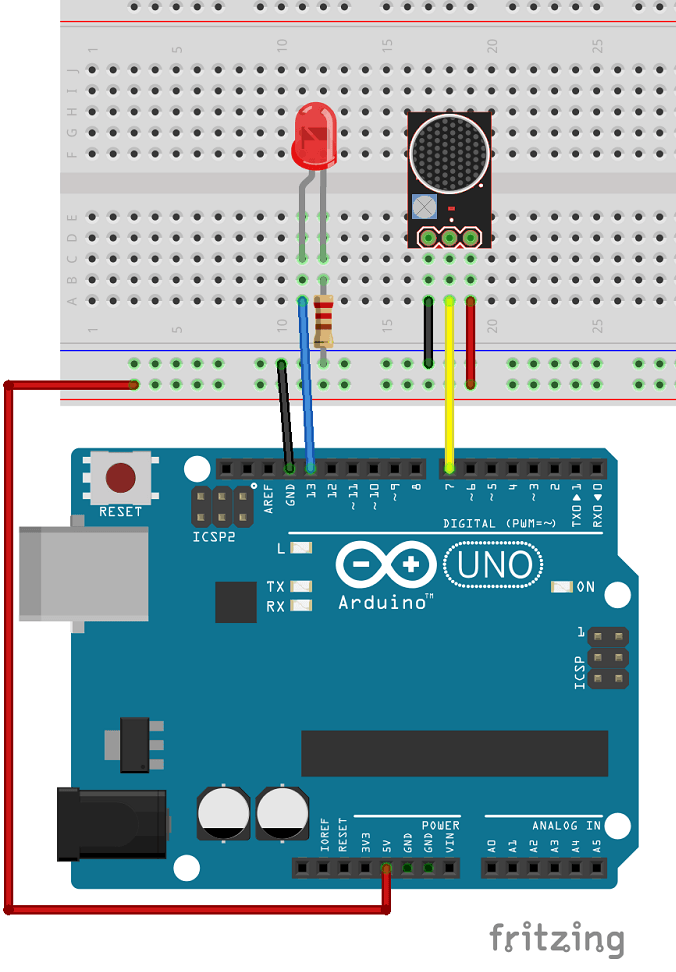
Код
Загрузите на Arduino код, показанный ниже.
/*
* Автор – Руи Сантос (Rui Santos)
* Более подробно о проекте на: http://randomnerdtutorials.com
*/
int ledPin=13;
int sensorPin=7;
boolean val =0;
void setup(){
pinMode(ledPin, OUTPUT);
pinMode(sensorPin, INPUT);
Serial.begin (9600);
}
void loop (){
val =digitalRead(sensorPin);
Serial.println (val);
// включаем светодиод, если датчик определит громкость
// выше заданного порога:
if (val==HIGH) {
digitalWrite(ledPin, HIGH);
}
else {
digitalWrite(ledPin, LOW);
}
}
Демонстрация
Загрузив код, произведите какой-нибудь звук рядом с датчиком. К примеру, щелкните пальцами. Если светодиод не загорается, нужно поменять чувствительность датчика. Это можно сделать, покрутив потенциометр.

Кроме того, чувствительность датчика можно настроить таким образом, чтобы светодиод начал мигать в такт музыке. Чтобы мигание получилось более эффектным, к цепи можно подключить еще несколько светодиодов.
См.также
Внешние ссылки
| Arduino продукты | |
|---|---|
| Начальный уровень | Arduino Uno • Arduino Leonardo • Arduino 101 • Arduino Robot • Arduino Esplora • Arduino Micro • Arduino Nano • Arduino Mini • Arduino Starter Kit • Arduino Basic Kit • MKR2UNO • TFT-дисплей Arduino |
| Продвинутые функции | Arduino Mega 2560 • Arduino Zero • Arduino Due • Arduino Mega ADK • Arduino Pro • Arduino Motor Shield • Arduino USB Host Shield • Arduino Proto Shield • MKR Proto Shield • MKR Proto Large Shield • Arduino ISP • Arduino USB 2 Serial Micro • Arduino Mini USB Serial Adapter |
| Интернет вещей | Arduino Yun • Arduino Ethernet • Arduino MKR1000 • Arduino WiFi 101 Shield • Arduino GSM Shield V2 • Arduino WiFi Shield • Arduino Wireless SD Shield • Arduino Wireless Proto Shield • Arduino Ethernet Shield V2 • Arduino Yun Shield • Arduino MKR1000 Bundle |
| Носимые устройства | Arduino Gemma • Lilypad Arduino Simple • Lilypad Arduino Main Board • Lilypad Arduino USB • LilyPad Arduino SimpleSnap |
| 3D-печать | Arduino Materia 101 |
| Устаревшие устройства | - |
| Примеры Arduino | |
|---|---|
| Стандартные функции | |
| Основы |
|
| Цифровой сигнал |
|
| Аналоговый сигнал |
|
| Связь |
|
| Управляющие структуры |
|
| Датчики |
|
| Дисплей |
Примеры, объясняющие основы управления дисплеем:
|
| Строки |
|
| USB (для Leonardo, Micro и Due плат) |
В этой секции имеют место примеры, которые демонстрируют использование библиотек, уникальных для плат Leonardo, Micro и Due.
|
| Клавиатура |
|
| Мышь |
|
| Разное | |
- Страницы, использующие повторяющиеся аргументы в вызовах шаблонов
- Справочник языка Arduino
- Arduino
- Перевод от Сubewriter
- Проверка:myagkij
- Оформление:myagkij
- Редактирование:myagkij
- Страницы, где используется шаблон "Навигационная таблица/Телепорт"
- Страницы с телепортом
- Пример
- Примеры
- Пример программирования Arduino
- Примеры программирования Arduino